Comment réparer une connexion Wi-Fi instable : 6 astuces et correctifs
Une connexion Wi-Fi instable est souvent causée par une congestion sans fil. Les problèmes de congestion sont courants dans les complexes d'appartements ou les quartiers densément peuplés. Plus il y a de personnes qui utilisent Internet, plus l'instabilité est grande.
Lorsque de nombreuses personnes dans la même zone travaillent à domicile, la connectivité en souffre. Pour ceux qui se demandent comment réparer un Wi-Fi nul ou instable, cet article est pour vous.
Un Wi-Fi instable est causé par des interférences sans fil
1. Fréquences de duel
Imaginez un vieil autoradio. La rotation du cadran de la station joue parfois une combinaison statique de deux stations de radio différentes. C'est parce que deux tours radio peuvent fonctionner sur le même canal de fréquence. Il en va de même pour les routeurs Wi-Fi : lorsque deux ou plusieurs routeurs transmettent sur le même canal, ils se ralentissent et provoquent des connexions instables.
Le problème est amplifié dans les espaces de vie denses. Dans les complexes d'appartements, des dizaines de routeurs peuvent transmettre sur le même canal. Même la technologie sans fil moderne ne peut pas faire face à ce niveau d'interférence.
2. Canaux Wi-Fi
Comme la radio, le Wi-Fi est divisé en fréquences sur le spectre du gigahertz (GHz) de 2,4 GHz et 5 GHz. Chaque fréquence est divisée en incréments plus petits appelés canaux .
La fréquence 2,4 GHz souffre le plus de la congestion en raison de son nombre limité de canaux et de sa longue portée. Il y a 11 canaux, mais seulement trois d'entre eux ne se chevauchent pas. Cela signifie que la vitesse et la qualité de la connexion souffrent lorsqu'il y a plus de routeurs dans la même zone.
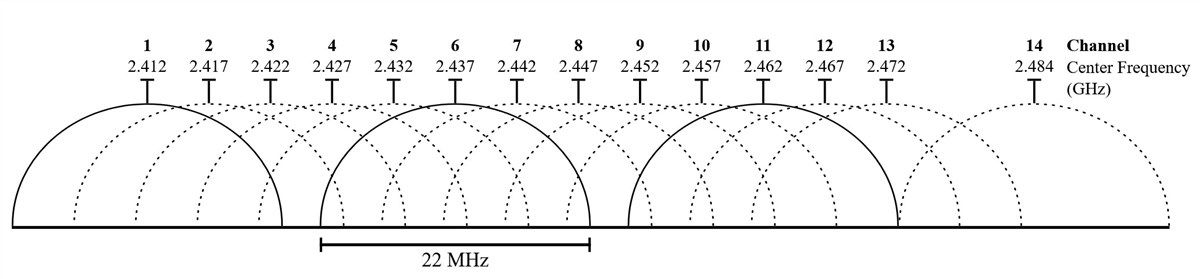
5 GHz, en revanche, offre 23 canaux sans chevauchement. Il souffre également d'une portée plus courte, ce qui signifie moins de signaux radio qui se chevauchent. C'est un peu comme la radio AM et FM, où l'AM à plus longue portée a une fidélité audio plus faible et la FM sonne bien, mais cela se fait au détriment de la portée.
Heureusement, vous pouvez changer le canal de votre routeur de la même manière que vous pouvez changer un cadran radio. Cela fonctionne comme ceci : identifiez les canaux qui ne sont pas encombrés et basculez votre appareil dessus. Si cela ne fonctionne pas, pensez à changer votre routeur pour un modèle 5 GHz.
Connexes : Quel est le meilleur routeur double bande pour votre petite maison ?
3. Les périphériques et câbles USB 3.0 génèrent des interférences sans fil
Une autre source de mauvais Wi-Fi est l'interférence des câbles et appareils USB 3.0 non blindés. Grâce à un bug de la norme USB 3.0 , certains câbles génèrent un rayonnement à 2,4 GHz, piétinant les signaux des appareils sans fil Bluetooth et 2,4 GHz. Il y a plusieurs correctifs possibles :
- Débranchez vos appareils USB 3.0 et vérifiez si votre signal sans fil s'améliore
- Achetez des câbles USB 3.1 blindés
- Éloignez vos récepteurs sans fil des câbles et appareils USB 3.0
Un câble blindé a une couche de métal qui protège le câble des interférences sans fil externes.
Comment réparer votre connexion Wi-Fi instable
1. Téléchargez et installez une application d'analyse Wi-Fi
Sous Windows, de nombreuses applications gratuites peuvent analyser la qualité des canaux sans fil. L'une des meilleures options est disponible sur le Microsoft Store : Wi-Fi Analyzer .
Si vous avez Windows mais que vous ne pouvez pas accéder au Microsoft Store, nous vous recommandons WifiInfoView de NirSoft . Pour ceux qui n'ont pas Windows, recherchez "Wi-Fi Analyzer" dans la boutique d'applications de votre système d'exploitation respectif et vous devriez voir des dizaines d'options.
2. Détectez le Wi-Fi instable
L'utilisation de Wi-Fi Analyzer est très simple. Installez et exécutez simplement l'application. Après l'installation, vous pouvez le lancer en allant dans Windows Search ( touche Windows + S ) > Wi-Fi Analyzer.
L'outil doit détecter la force de votre signal Wi-Fi, allant de zéro à -100 décibels milliwatts (dBm). Si vous avez un réseau 5 GHz, une bascule au bas de l'interface de l'application vous permet de basculer entre la détection de 2,4 GHz et 5 GHz.
Pour analyser la qualité du signal de votre routeur sans fil, effectuez les actions suivantes :
Cliquez sur Analyser dans la barre de menu supérieure.
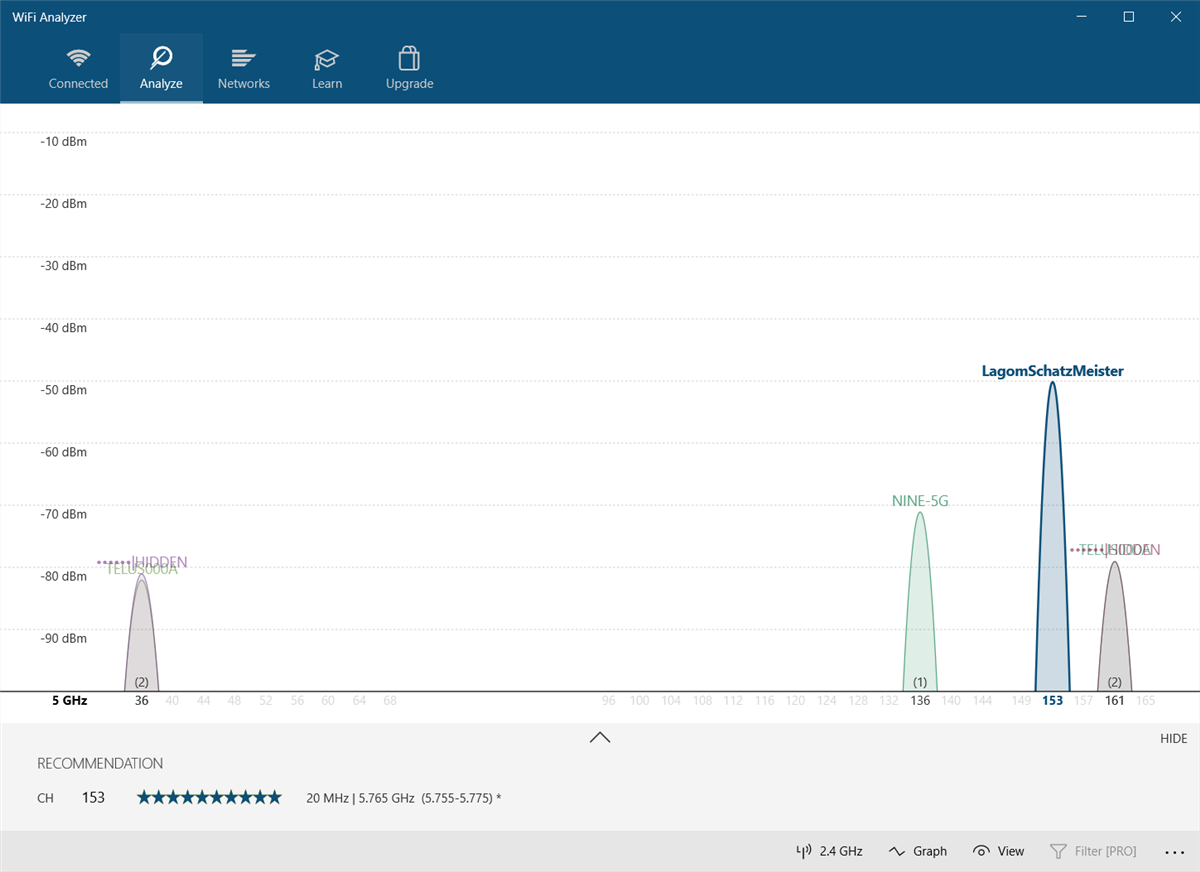
Wi-Fi Analyzer affiche alors une visualisation des réseaux Wi-Fi à proximité. Si deux réseaux diffusent sur le même canal, vous remarquerez un chevauchement. Chaque canal a un numéro entre un et 161 sur la fréquence 5 GHz et un à 11 sur la fréquence 2,4 GHz.
Voici à quoi cela ressemble lorsque deux réseaux se chevauchent :
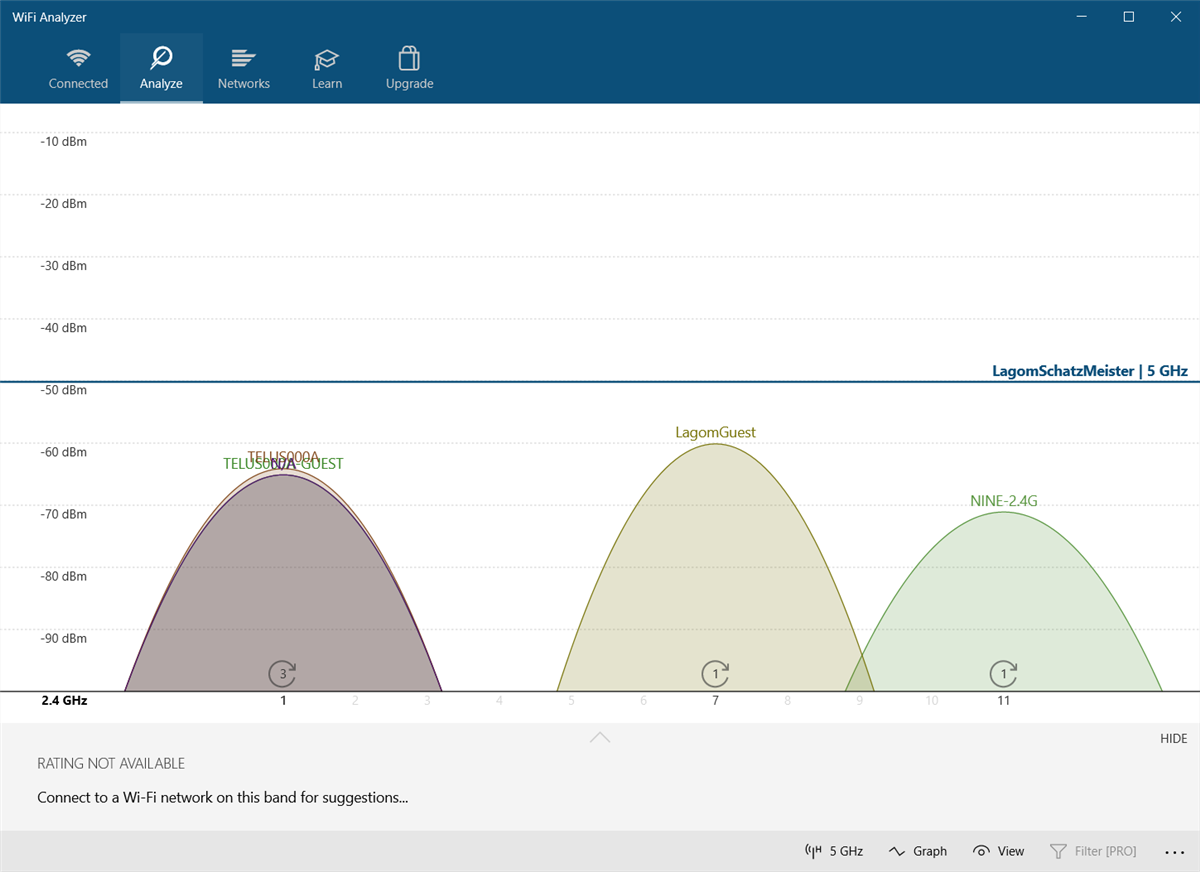
L'axe du plan X représente les canaux disponibles sur le spectre 2,4 GHz. Comme vous pouvez le voir, les canaux quatre à sept sont inoccupés . Les canaux cinq et six n'ont aucune concurrence. Compte tenu de l'analyse de l'application, je devrais changer le canal 2,4 GHz de mon routeur en cinq ou six.
Mais comment changer le canal de votre routeur ?
3. Comment changer le canal de votre routeur
L'accès aux paramètres de votre routeur nécessite un navigateur, comme Chrome ou Microsoft Edge. L'accès à ses paramètres, malheureusement, varie entre les différents modèles de routeurs, mais certaines règles générales s'appliquent.
- Routeurs Netgear : Dans votre navigateur, accédez à https://routerlogin.net
- Routeurs TP-Link : Dans votre navigateur, accédez à https://tplinklogin.net
- Routeurs Linksys : Dans votre navigateur, accédez à 192.168.1.1 .
Vous pouvez effectuer une recherche sur Internet pour trouver l'URL de connexion de la marque et du modèle de votre routeur.
La plupart des routeurs utilisent "admin" comme login et "password" comme mot de passe. Les informations de connexion peuvent également être imprimées au dos du routeur ou dans le manuel d'instructions qui l'accompagne. Si vous ne pouvez pas accéder à votre routeur, essayez de rechercher sur Internet la méthode d'accès de votre routeur individuel.
Pour mon propre routeur Telus, changer le canal Wi-Fi est facile. Tout d'abord, je navigue jusqu'à l'adresse de connexion du routeur et entre mon identifiant et mon mot de passe. Le changement de canal se trouve généralement sous Paramètres sans fil > Paramètres avancés .
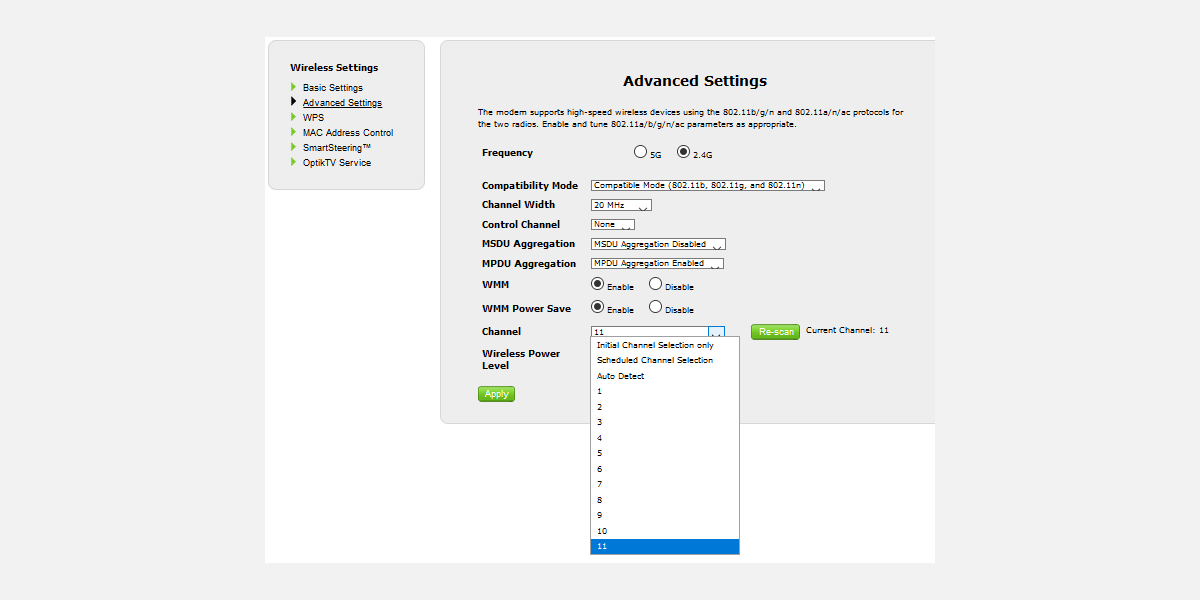
Je change ensuite le canal réseau pour l'option qui offre une bonne connexion, enregistre les paramètres et redémarre le routeur en le redémarrant (en l'éteignant puis en le rallumant). Par la suite, il a cessé de se déconnecter de manière aléatoire.
Une chose à mentionner est que la plupart des routeurs modernes incluent une fonctionnalité qui combine les fréquences 2,4 GHz et 5 GHz sur un seul nom de réseau ou SSID. Cette fonctionnalité est notoirement peu fiable, et si vous rencontrez des problèmes de réseau, je suggère de la désactiver par mesure de précaution. Sur mon routeur Telus, cela s'appelle SmartSteering . D'autres marques ont des noms complètement différents.
Comment réparer un Wi-Fi instable ? Décongestionnez-le !
Si votre Wi-Fi est nul, l'utilisation d'une application d'analyse Wi-Fi est le meilleur moyen de connaître les paramètres réseau idéaux de votre routeur. Si après avoir changé le canal de votre routeur, vous obtenez toujours une connexion Internet peu fiable, envisagez plutôt d'optimiser votre réseau pour la vitesse. Parfois, résoudre les problèmes de votre connexion Internet à domicile peut résoudre des problèmes de fiabilité.
